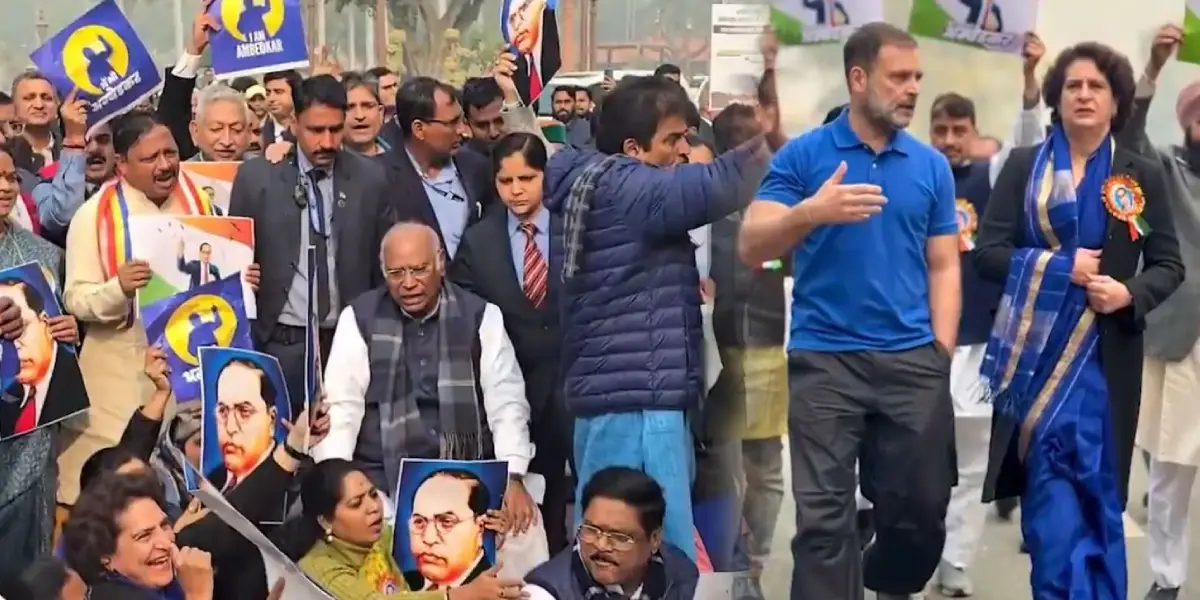Google Photos இல் JPG ஆகா HEIC புகைப்படங்களை மாற்றும் அப் :Apowersoft Free HEIC Converter..!
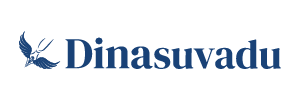
மிகவும் திறமையான படக் கோப்பு HEIF ஐ அறிமுகப்படுத்தியதன் மூலம், அதன் சமீபத்திய இயக்க முறைமைகளில் பிரதிநிதித்துவப்படுத்தப்பட்ட இயல்புநிலை படத்தை சேமிப்பக வடிவமைப்புக்கு ஆப்பிள் நேரம் எடுக்கவில்லை. HEIC நீட்டிப்பு. ஆப்பிள் நிறுவனத்திடமிருந்து இந்த நகர்வுக்குப் பிறகு, கூகிள் புகைப்படங்கள் எபிஐஎப் படங்களை ஆதரித்தன. ஆப்பிள் பயனர்கள் கூகிள் படங்களில் படங்களை சேமித்து பார்வையிட அனுமதிக்க வேண்டும்.
முன்னோக்கி ஒரு படி, ஆனால் இது ஒரு பெரிய பிரச்சனைக்கு வழிவகுத்தது. தற்போது, விண்டோஸ், அண்ட்ராய்டு, மற்றும் பிற இயங்குதளமானது HEIF வடிவமைப்பை ஆதரிக்கவில்லை, மூன்றாம் தரப்பு பயன்பாடுகளுக்கு கூட உதவ முடியாது. எனவே, இந்த சாதனங்களில் HEIF படங்களைப் பகிர்வது அல்லது பதிவிறக்குவது வெறுமனே பயனற்றது.
நீங்கள் HEIC படங்கள் Google படங்களில் சேமிக்கப்பட்டிருந்தால் மற்றும் ஆதரிக்கப்படாத சாதனங்களில் JPG வடிவத்தில் அவற்றை பதிவிறக்க வேண்டும், பிறகு எனக்கு உதவ முடியும். இன்று, நான் JPG வடிவத்தில் HEIC புகைப்படங்கள் பதிவிறக்க ஒரு எளிய முறை காட்ட வேண்டும்.
JPG வடிவத்தில் HEIC புகைப்படங்கள் பதிவிறக்கவும்
 படத்தைப் பதிவிறக்குவதற்கு Google படங்களில் பதிவிறக்க பொத்தானைப் பயன்படுத்தும்போது, அது அசல் வடிவத்தில் எப்போதும் பதிவிறக்குகிறது (அதாவது உங்கள் வழக்கில் HEIC). இருப்பினும், உங்கள் உலாவியின் உள்ளமைக்கப்பட்ட “படத்தை சேமி” அம்சமானது, HEIC வடிவமைப்பில் சேமிக்கப்பட்டிருந்தாலும், படத்தை இன்னும் JPG வடிவத்தில் பதிவிறக்க முடியும்.
படத்தைப் பதிவிறக்குவதற்கு Google படங்களில் பதிவிறக்க பொத்தானைப் பயன்படுத்தும்போது, அது அசல் வடிவத்தில் எப்போதும் பதிவிறக்குகிறது (அதாவது உங்கள் வழக்கில் HEIC). இருப்பினும், உங்கள் உலாவியின் உள்ளமைக்கப்பட்ட “படத்தை சேமி” அம்சமானது, HEIC வடிவமைப்பில் சேமிக்கப்பட்டிருந்தாலும், படத்தை இன்னும் JPG வடிவத்தில் பதிவிறக்க முடியும்.
அதை எடிட் செய்ய Google புகைப்படங்களில் HEIC படத்தில் கிளிக் செய்க.
இப்போது அதில் வலது சொடுக்கி, மெனுவிலிருந்து “படத்தை சேமி” என்ற விருப்பத்தை தேர்ந்தெடுக்கவும்.
சேமிக்க உங்கள் இடம் உங்கள் கணினியில் மற்றும் படத்தை JPG வடிவத்தில் சேமிக்கப்படும்.
இது JPG வடிவத்தில் HEIC படங்களை பதிவிறக்க ஒரு மிக எளிய முறை என்றாலும், ஆனால் அதன் எச்சரிக்கைகள் வருகிறது. நீங்கள் சேமித்த அதே தெளிவுத்திறனில் படத்தைப் “Save Images” என்ற விருப்பத்தை பதிவிறக்குகிறது.
அதிகபட்ச தெளிவுத்திறனில் படங்களைப் பதிவிறக்குங்கள்
ஏதாவது ஒன்றைக் காட்ட ஒரு படத்தைப் பகிர்ந்து கொள்ள விரும்பினால், மேலே உள்ள செயல்முறை போதும். எவ்வாறாயினும், நீங்கள் படத்தை எங்காவது பயன்படுத்த முழு படத்தில் பதிவிறக்க வேண்டும் என்றால், கீழே உள்ள வழிமுறைகளை பின்பற்றவும்:
Google படங்களில் முன்னோட்டமிட, HEIC படத்தில் கிளிக் செய்க.
இப்போது உங்கள் உலாவியில் முழுமையாக ஜூம் செய்ய Ctrl விசையை அழுத்தவும் (Mac க்கான கட்டளை விசை) மற்றும் கழித்தல் (-) விசையை அழுத்தவும். 2-3 இரண்டாவது தொடர்ச்சியான பிணைப்பை முழுமையாக வெளியேற்ற வேண்டும்.
பின்னர், படத்தில் வலது கிளிக் செய்து JPG வடிவத்தில் படத்தை சேமிக்க “படத்தை சேமி” எனத் தேர்ந்தெடுக்கவும்.
JIC என முழு புகைப்படத்தில் HEIC படத்தை பதிவிறக்கவும்
உலாவியில் முழுமையாக நீக்குகையில், படத்தை முழுத் தெளிவுத்தன்மையுடன் காண்பிக்க வேண்டிய கட்டாயத்தில் உள்ளது. நீங்கள் பதிவிறக்க போது, அது முழு தீர்மானம் கொண்ட JPG பதிவிறக்கம். நீங்கள் பதிவிறக்க முடிந்ததும் உலாவி ஜூம் ஐ மீட்டமைக்க Ctrl (Mac க்கான கட்டளை) மற்றும் 0 (பூஜ்யம்) விசையை அழுத்தவும்.
நீங்கள் பல HEIC படங்களையும் JPG வடிவத்தில் பதிவிறக்க வேண்டும் என்றால், நீங்கள் அவற்றை HEIC வடிவத்தில் பதிவிறக்கம் செய்து பின்னர் அவற்றை JPG ஆக மாற்றலாம். நீங்கள் செய்ய வேண்டிய அனைத்தும் Google படங்களில் தேவையான படங்களையும் தேர்ந்தெடுத்து மேல் வலது மெனுவிலிருந்து “பதிவிறக்கு” என்பதைத் தேர்ந்தெடுக்கவும். இப்போது JPG இல் இந்த படங்களை மாற்றுவதற்காக Apowersoft Free HEIC Converter ஐப் பயன்படுத்தவும்.

எனவே Google புகைப்படங்கள் இருந்து JPG வடிவத்தில் HEIC புகைப்படங்கள் பதிவிறக்க ஒரு சிறிய உலாவி தந்திரம் இருந்தது. .
லேட்டஸ்ட் செய்திகள்
Live : அமித்ஷா பேச்சுக்கு எதிரான ஆர்ப்பாட்டங்கள் முதல்.. இன்றைய வானிலை நிலவரம் வரை…
December 19, 2024
ஆருத்ரா தரிசனம் என்றால் என்ன?. எப்போது வருகிறது தெரியுமா?
December 19, 2024
பாஜக எம்பியை தள்ளிவிட்ட விவகாரம் : “எல்லாம் கேமிராவில் இருக்கு” ராகுல் காந்தி விளக்கம்!
December 19, 2024
“ராகுல் காந்தியால் நான் கிழே விழுந்தேன்.” பாஜக எம்பி பரபரப்பு பேட்டி!
December 19, 2024